
(T2 芯片)在 Apple Configurator 中恢复 Mac 台式电脑
此任务包括以下 Apple 台式电脑:
iMac Pro
Mac mini(2018 年)
在极少数情况下,如 macOS 升级期间电源故障,配备 Apple T2 安全芯片的 Apple 台式电脑可能会没有反应,所以必须恢复芯片上的固件。若要执行该恢复操作,您必须有:
在任何支持 macOS 10.13.2 或更高版本且接入互联网的 Mac 上安装有 Apple Configurator 2.6 或更高版本。
您可能需要配置网络代理或防火墙端口,以允许所有来自 Apple 设备的网络流量进入 Apple 的网络 17.0.0.0/8。
支持的 USB-A 或 USB-C 转 USB-C 或雷雳线缆,如由 Apple 售卖的产品(并非在所有国家或地区都可用)。
USB-C 线缆:
必须支持电源和数据。
可与支持的雷雳转 USB-C 转换器配合使用,如由 Apple 售卖的产品(并非在所有国家或地区都可用)。
使用 Apple Configurator 2 设置 Mac 以恢复 Apple T2 安全芯片上的固件
请验证:
安装有最新版本的 macOS 10.13 或更高版本和 Apple Configurator 2
Mac 已插入电源
可以接入互联网
如果需要,请退出 iTunes,启动 Apple Configurator 2.6 或更高版本,然后插入(任何需要的适配器)USB 或雷雳线缆。
准备 iMac Pro 以恢复 Apple T2 安全芯片固件
断开 iMac Pro 的电源。
将线缆插入离以太网端口最近的雷雳端口。

按住电源按钮时,将 iMac Pro 连接到电源并继续按住电源按钮大约 3 秒钟。
【注】iMac Pro 上不会出现任何屏幕活动。
准备 Mac mini 以恢复 Apple T2 安全芯片固件
插入显示器以便查看恢复过程何时完成。
断开 Mac mini 的电源。
将线缆插入离 HDMI 端口最近的雷雳端口。

按住电源按钮时,将 Mac mini 连接到电源并继续按住电源按钮大约 3 秒钟。
【注】Mac mini 不会出现任何屏幕活动。
使用 Apple Configurator 2 恢复 Apple T2 安全芯片上的固件。
在 Mac 上的 Apple Configurator 2
 中,在设备浏览器中选择设备。
中,在设备浏览器中选择设备。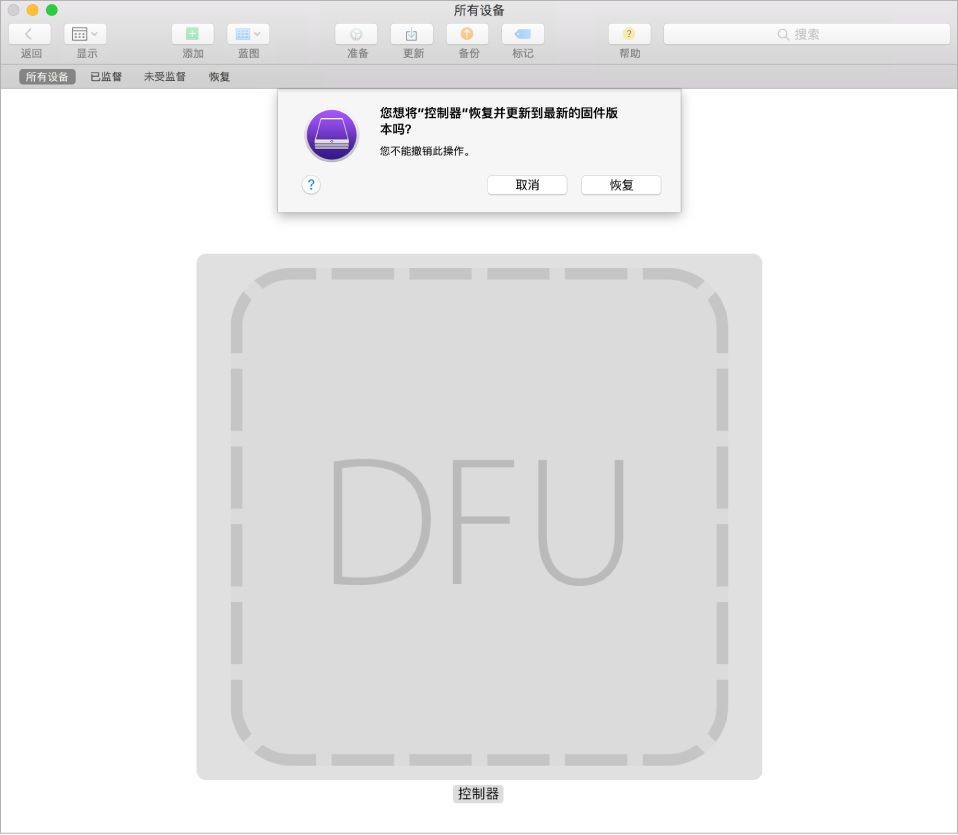
选取“操作”>“恢复”,然后点按“恢复”。
【注】如果在此过程中任意一台 Mac 电量耗尽,请再次开始恢复过程。
请等待过程完成。在此过程中,Apple 标志会出现和消失。
恢复过程完成后,您的 Apple 台式电脑会重新启动。
【重要事项】恢复 Apple T2 安全芯片上的固件时,您必须确认已成功恢复,因为 Apple Configurator 2 可能不会提醒您。
退出 Apple Configurator 2 并拔下任何适配器和线缆。